Übertragen und verwalten Sie alle Daten zwischen iOS-Geräten, Gerät und Computer sowie iTunes und Geräten.
3 Möglichkeiten zum Löschen von Fotos von Ihrem iPhone, aber nicht von Google Fotos
„Ich habe alle meine Fotos mit Google Photos synchronisiert, möchte sie nun aber von meinem Telefon löschen. Dabei werden sie jedoch auch aus Google Photos gelöscht, was den Zweck der App völlig zunichte macht.“ – aus der Google-Hilfe
Google Photos synchronisiert die Fotos-App auf Ihrem iPhone. Wenn Sie also Ihre Fotos löschen, verschwinden auch deren Kopien in Google Photos. Wenn auf Ihrem iPhone nicht genügend zusätzlicher Speicherplatz vorhanden ist, wie können Sie Löschen Sie die Fotos von Ihrem iPhone, aber nicht von Google Fotos? Dieser Artikel bietet Ihnen 3 Standardmethoden, um dies zu tun. Wenn Sie außerdem versehentlich einige Fotos im Google Fotos-Backup gelöscht haben, finden Sie hier eine ultimative Methode, um sie wiederherzustellen.
Führerliste
3 Standardmethoden zum Löschen von Fotos von einem iPhone, jedoch nicht von Google Fotos So schützen Sie Ihre iPhone-Fotos am besten vor dem Löschen bei Google Was passiert, wenn Sie die Fotos auf dem iPhone und in Google Fotos löschen? FAQs zum Löschen von Fotos von einem iPhone, jedoch nicht von Google Fotos3 Standardmethoden zum Löschen von Fotos von einem iPhone, jedoch nicht von Google Fotos
Sie können mit dieser App Fotos direkt von Ihrem iPhone löschen, ohne sie aus Google Fotos zu löschen.
Methode 1: Fotos sichern
Wenn Sie Fotos auf Ihrem iPhone löschen möchten, ohne sie in Google Fotos zu löschen, müssen Sie sie zuerst sichern und dann löschen. Auf diese Weise können Sie diese Fotos weiterhin im Google Fotos-Backup finden.
Methode 1: Öffnen Sie Google Fotos und tippen Sie auf ein Bild und dann auf die Schaltfläche „Mehr“ in der oberen rechten Ecke. Tippen Sie auf die Schaltfläche „Jetzt sichern“.
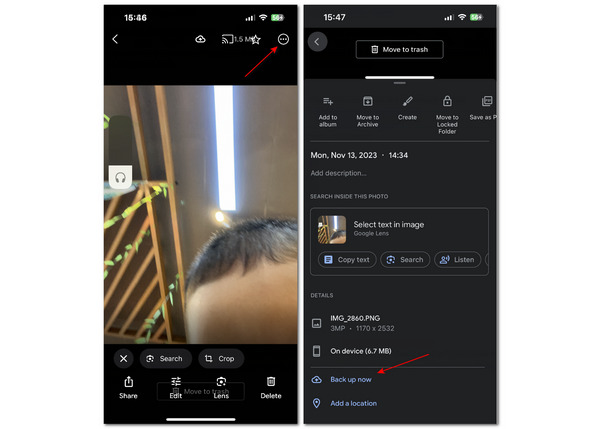
Methode 2: Sie können Google Photos auch alle Fotos auf Ihrem iPhone sichern lassen. Tippen Sie auf Ihr Profil und dann auf die Schaltfläche „Sicherung aktivieren“. Sie können „Originalqualität“ auswählen und dann auf die Schaltfläche „Bestätigen“ tippen. Wenn Sie das nächste Mal Fotos von Ihrem iPhone löschen, verschwinden deren Kopien nicht in Google Photos. Diese Funktion kann Ihnen übrigens auch helfen Finden Sie versteckte Fotos auf Ihrem iPhone.
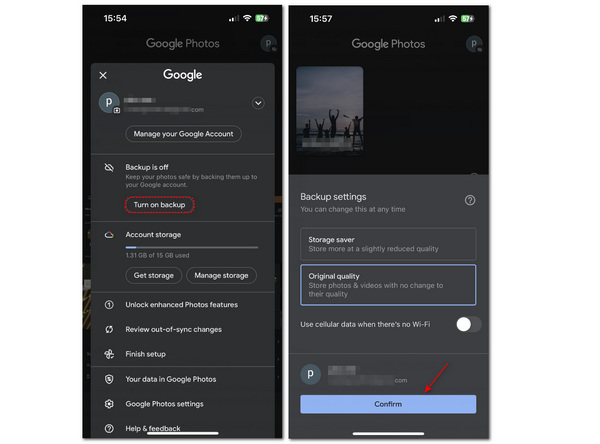
Methode 2: Speicherplatz freigeben
Wenn nicht genügend zusätzlicher Speicherplatz vorhanden ist, müssen Sie normalerweise einige Fotos löschen. Sie können die Funktion „Speicherplatz freigeben“ verwenden, um diese Fotos auf Ihrem iPhone zu löschen, jedoch nicht in Google Fotos. Die Funktion kann die gesicherten Fotos mit einem Klick löschen.
Schritt Gehen Sie zu den „Google Fotos-Einstellungen“ und tippen Sie erneut auf die Schaltfläche „Apps & Geräte“. Sie müssen auf die Schaltfläche „Speicherplatz freigeben“ tippen. Tippen Sie abschließend auf die Schaltfläche unten, um Fotos auf Ihrem iPhone, jedoch nicht in Google Fotos, zu löschen.
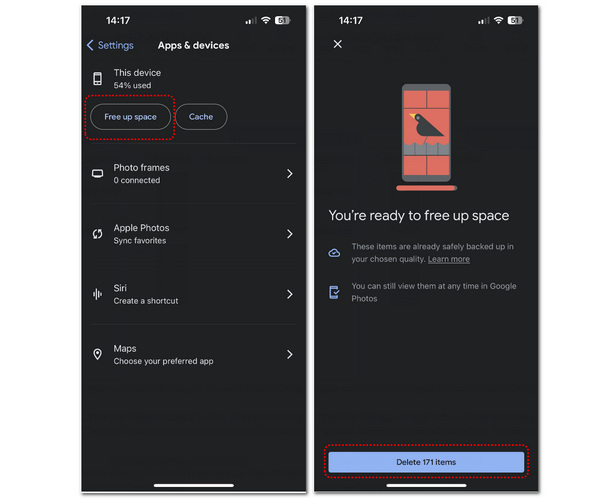
Methode 3: Fotos manuell löschen
Mit der Funktion „Speicherplatz freigeben“ können Sie nicht bestimmen, welche Fotos gespeichert werden sollen. Sie können die Fotos, die Sie auf Ihrem iPhone löschen möchten, manuell auswählen, ohne sie in Google Fotos zu löschen.
Schritt 1Tippen Sie auf Ihr Profil und dann auf die Schaltfläche „Speicher verwalten“. Im Abschnitt „Überprüfen und löschen“ können Sie viele Fotogruppen sehen. Diese Fotos werden alle gesichert. Tippen Sie auf eine Gruppe, um ein Foto auszuwählen.
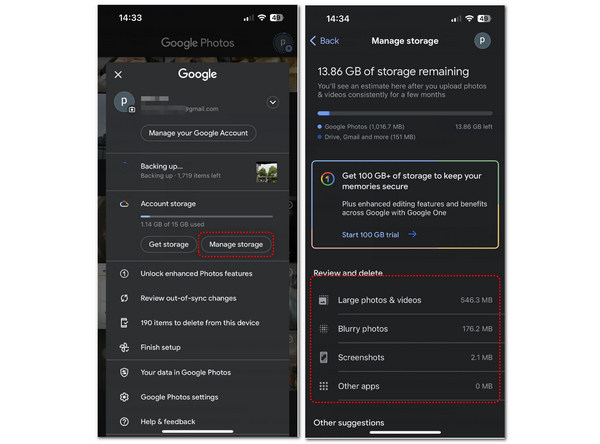
Schritt 2Wenn Sie auf ein Foto getippt haben, können Sie weiter oben rechts auf die Schaltfläche „Mehr“ tippen. Tippen Sie dann auf die Schaltfläche „Vom Gerät löschen“.
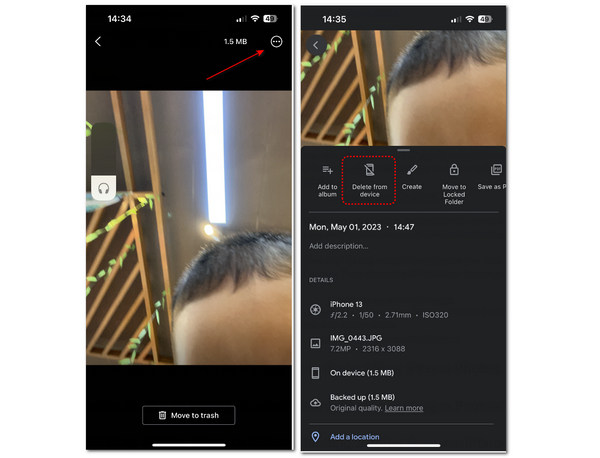
So schützen Sie Ihre iPhone-Fotos am besten vor dem Löschen bei Google
Google Photos erfordert eine Netzwerkverbindung, um Fotos auf Ihrem iPhone zu sichern. Wenn Sie derzeit kein Netzwerk haben, wie können Sie dann Ihre iPhone-Fotos sichern? 4Easysoft iPhone-Übertragung ist für Sie am besten geeignet, um Fotos vom iPhone zu löschen, aber nicht von Google Photos. Es kann alle Fotos auf Ihrem iPhone schnell erkennen und sie mit einem Mausklick auf Ihrem Windows- oder Mac-Computer oder einem anderen Mobilgerät sichern. Sie können die Sicherheit Ihrer iPhone-Fotos mit nur einem USB-Kabel verbessern. Sie müssen sich keine Sorgen um Ihre Google Photos machen, wenn Sie das nächste Mal Fotos auf Ihrem iPhone löschen. Darüber hinaus können Sie Ihre Kontakte, Nachrichten und weitere Daten auf Ihrem Computer sichern.

Ordnen Sie Ihre iPhone-Fotos zum Sichern in unterschiedliche Gruppen ein.
Behalten Sie die Originalqualität aller Fotos auf Ihrem iPhone bei, damit Sie sie in der Vorschau anzeigen können.
Wählen Sie alle Fotos oder die gewünschten aus, um sie von Ihrem iPhone zu sichern.
Ermöglicht Ihnen, Fotos auf Ihrem PC zu sichern, um einen dauerhaften Verlust zu vermeiden.
100% Sicher
100% Sicher
Schritt 1Kostenfreier Download 4Easysoft iPhone-Übertragung und starten Sie es. Verbinden Sie Ihr iPhone über USB mit Ihrem Computer. Anschließend erkennt das Programm die Informationen Ihres iPhones.

Schritt 2Klicken Sie links auf die Schaltfläche „Fotos“. Dann können Sie sehen, dass das Programm alle Fotos auf Ihrem iPhone schnell erkannt und in verschiedene Gruppen eingeteilt hat.
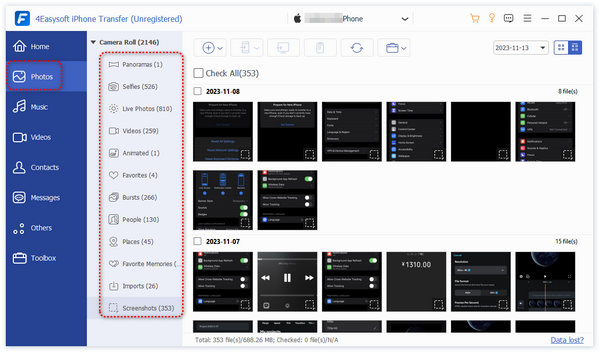
Schritt 3Wählen Sie die Fotos aus, die Sie sichern möchten, indem Sie darauf klicken. Klicken Sie dann auf die Schaltfläche „Auf PC exportieren“.
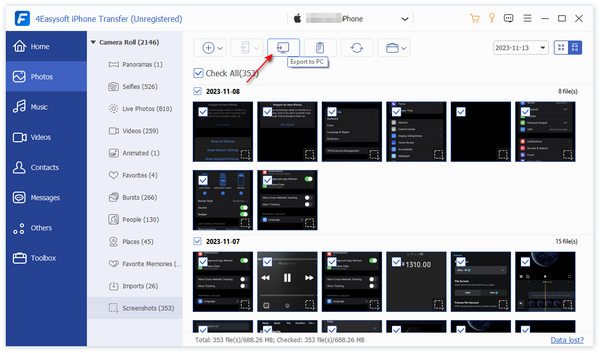
Was passiert, wenn Sie die Fotos auf dem iPhone und in Google Fotos löschen?
Sie haben gelernt, wie man Fotos vom iPhone auf den Mac übertragen und wie Sie Fotos von Ihrem iPhone löschen, aber nicht in Google Fotos. Aber was passiert, wenn Sie versehentlich Fotos im Google Fotos-Backup löschen? Bedeutet das, dass diese Fotos sowohl auf Ihrem Gerät als auch in Google Fotos verschwinden? Tatsächlich finden Sie sie möglicherweise immer noch im Album „Papierkorb“. Sie sollten jedoch wissen, dass dieses Album nur 60 Tage lang gelöschte Fotos enthalten kann.
Öffnen Sie Google Fotos und tippen Sie auf die Schaltflächen „Bibliothek“ und dann „Papierkorb“. Hier können Sie die Fotos sehen, die Sie zuvor gelöscht haben. Tippen Sie darauf und dann auf die Schaltfläche „Wiederherstellen“.
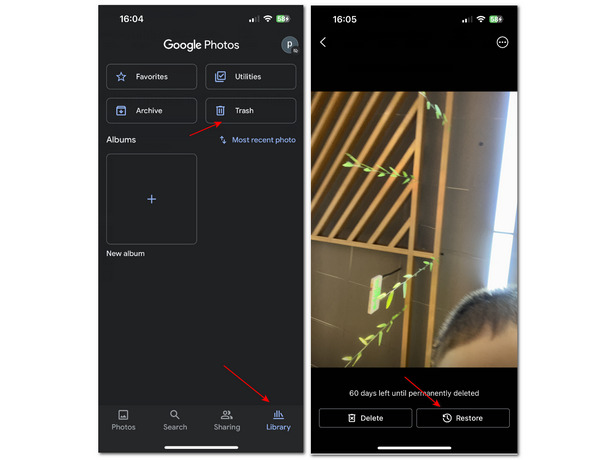
Wenn Sie gelöschte Fotos nicht im Album "Papierkorb" finden können, können Sie 4Easysoft iPhone Datenrettung um alle Fotos wiederherzustellen, auch wenn sie von Ihrem iPhone oder in Google Fotos dauerhaft verschwunden sind.
FAQs zum Löschen von Fotos von einem iPhone, jedoch nicht von Google Fotos
-
Löscht Google Fotos meine Fotos auf meinem iPhone automatisch?
Das kommt darauf an. Wenn Sie die Funktion „Smart Storage“ in Google Fotos aktiviert haben, werden die in Google Fotos gesicherten Fotos automatisch gelöscht. Sie müssen sich also keine großen Sorgen machen.
-
Warum kann ich gelöschte Fotos nicht im Papierkorbalbum von Google Fotos finden?
Sie können Fotos, die aus dem Google Photos-Backup gelöscht wurden, nur im Papierkorbalbum finden. Dies ist ein Nachteil von Google Photos – es hat nicht so viele Funktionen wie Photos auf dem iPhone.
-
Warum werden die in Google Fotos gesicherten Fotos nicht in guter Qualität angezeigt?
Wenn Sie Fotos in Google Fotos sichern, tippen Sie auf die Schaltfläche „Originalqualität“, um deren Qualität beizubehalten.
-
Verschwinden die Fotos in der Google Fotos-Mediathek, wenn ich die Fotos auf einem iPhone lösche?
Nein, das tut es nicht. Angenommen, Sie haben ein Foto zu einem beliebigen Album in der Google Fotos-Bibliothek hinzugefügt. In diesem Fall verschwindet es nicht, selbst wenn Sie es auf Ihrem iPhone löschen. Dies ist eine weitere Methode, um Ihre iPhone-Fotos zu löschen, ohne sie in Google Fotos zu löschen.
Abschluss
In diesem Artikel erfahren Sie 3 Standardmethoden zum Löschen von Fotos von Ihrem iPhone, jedoch nicht von Google Photos. Google Photos kann Ihnen dabei helfen, Fotos zu sichern, um sie zu schützen. Und 4Easysoft iPhone-Übertragung kann Ihre iPhone-Fotos schützen, selbst wenn Sie Ihr iPhone nicht mit einem Netzwerk verbinden können. Außerdem kann es alle Fotos auf Ihrem iPhone schnell erkennen und mit einem Klick exportieren, was relativ schneller ist als die Sicherung von Google Photos. Wir hoffen aufrichtig, dass dieses Programm Ihnen tatsächlich helfen kann.
100% Sicher
100% Sicher


